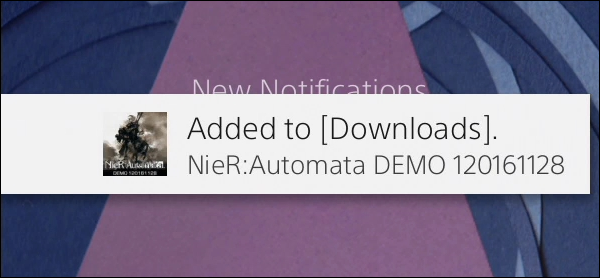Oculus Questは、デスクトップPCなしでゲームやアプリをレンダリングできるスタンドアロンのVRヘッドセットです。通常、ゲームやアプリはOculus Storeからインストールしますが、PCを使用して非公式アプリをサイドロードすることもできます。
サイドロード可能なアプリの場所
アプリをサイドロードするには、アプリ自体のAPKファイルが必要になるため、それらを取得する場所が必要になります。サイドロードされたアプリに最適な非公式レジストリは SideQuest 、Questアプリの代替ストア。それらのいくつかは有料ですが、SideQuestのほとんどのアプリは完全に無料です。
警告 :いつものように、アプリをサイドロードするとき、または単にWebからソフトウェアをダウンロードするときは、信頼できるソースからのみアプリをダウンロードするようにする必要があります。
Sidequestには、実際のサイドローディングプロセスを処理するスタンドアロンのデスクトップアプリがあります。アプリをウェブサイトから直接SideQuestに送信すると、PCに接続されていれば、OculusQuestに直接インストールされます。
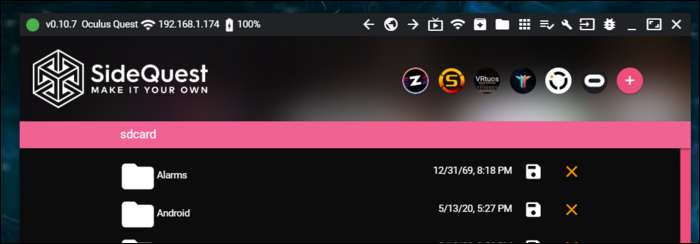
SideQuestには、サイドローディングに加えて、ADBコマンドの送信、デバイスファイルの参照、およびデバイス設定の変更を行うためのツールがあります。また、SideQuestのアプリに限定されるものではなく、APKを持っているものなら何でもサイドロードできます。
アプリのサイドローディング
まず、サイドローディングを許可するために開発者モードをオンにする必要があります。ヘッドセット内からこれを切り替えることはできません。Oculusアプリからのみです。 iPhone、iPad または アンドロイド 。アプリから「設定」を選択し、ヘッドセットをクリックして(電源を入れる必要がある場合があります)、「その他の設定」を選択します。
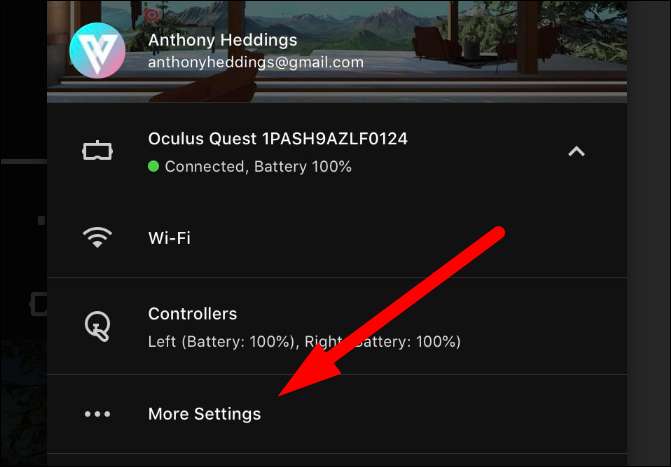
「開発者モード」を選択します。
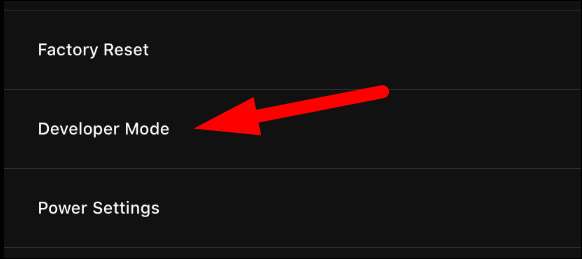
次に、スイッチをオンに切り替えます。
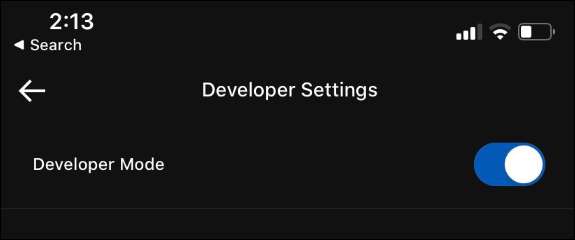
Oculusは最近、開発者モードをオンにするために開発者プログラムにサインアップするように人々に要求し始めました。これは完全に無料ですが、彼らのWebサイトにリダイレクトされ、そこでサインインして新しい「組織」を作成するように求められます。名前を入力して設定に戻るだけです。
組織を作成したら、スイッチをもう一度切り替える必要がある場合があります。実際にオンにしたら、ヘッドセットを再起動して変更を適用する必要があります。ロードが再開されると、USBデバッグを許可するように求められます。これにより、サイドロードが可能になります。 「常に許可する」にチェックを入れます。
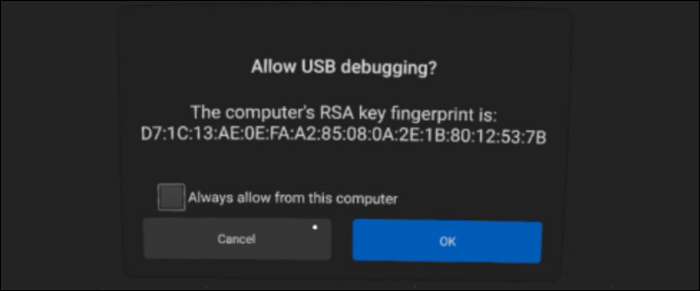
次、 SideQuestアプリをダウンロードする PCにインストールします。ロードすると、ヘッドセットが上隅に接続されているのがわかります。接続されていない場合は、をインストールする必要があるかもしれません アプリアイ クエストがヘッドセットに適切なドライバーをインストールするため。
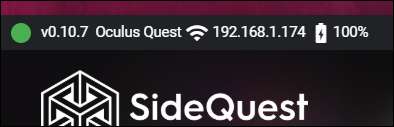
接続したら、アプリ自体からインストールするか、ウェブサイト(SideQuestを開きます)からインストールするか、右上のコントロールからAPKを手動でインストールすることで、アプリをサイドロードできます。
アプリをアンインストールする場合は、SideQuestからも実行できます。コントロールの下にある[アプリ]メニューをクリックし、アプリの設定から[アプリのアンインストール]を選択します。
サイドロードされたアプリの場所
残念ながら、OculusQuestsのホーム画面にはサイドロードされたアプリはありません。 Facebookは、Oculusの公式ストアでお金を使うことを本当に望んでいるので、Questは、サイドロードされたアプリを[ライブラリ]メニューの[不明なソース]カテゴリに分類します。
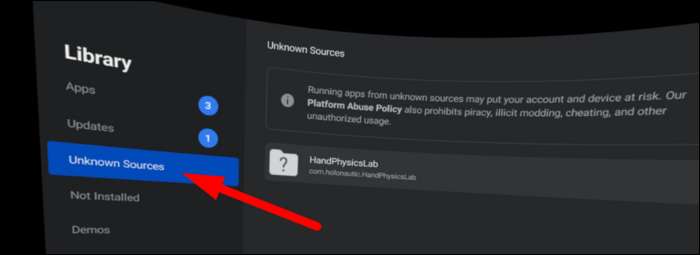
このリストには引き続き簡単にアクセスできますが、お気に入りに固定したり、サムネイルを表示したりすることはできません。